运维必备Linux学习day4(Vmware磁盘扩容)
cnblogs 2024-06-14 08:15:00 阅读 56
虚拟机添加磁盘与linux逻辑卷扩容
1.1虚拟机添加磁盘
1.1.1.检查linux系统的磁盘分区及逻辑卷的相关信息是否正常
(1)cat /etc/redhat-release查看系统版本【适用于RHEL及CentOS】:
我已自己电脑上的虚拟机,50G内存2G运行内存为例 >>>

(2)df-h看挂载点空间使用率情况:
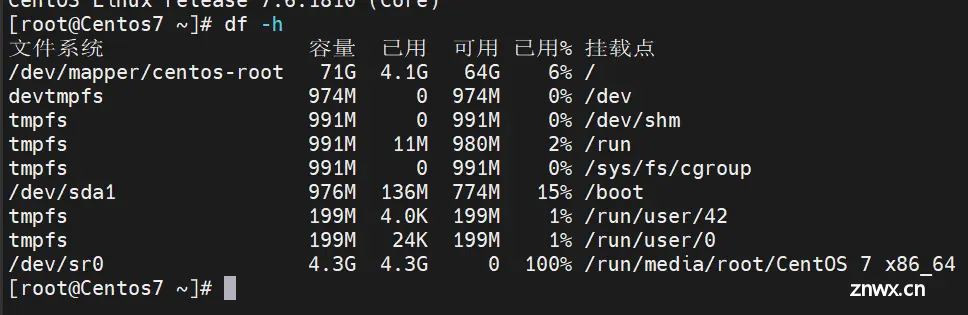
(3)blkid查看系统所有分区的文件系统类型:
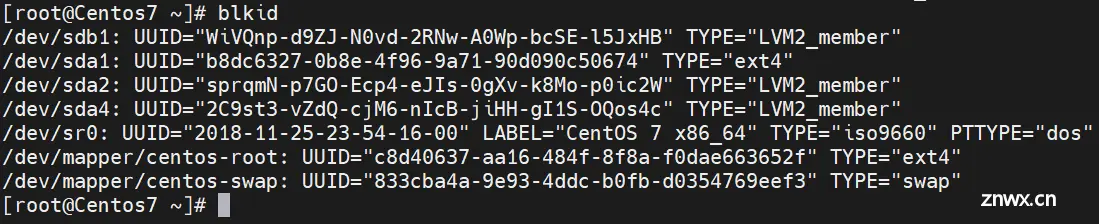
(4)pvs vgs lvs 查看物理卷、逻辑卷组、逻辑卷的信息:
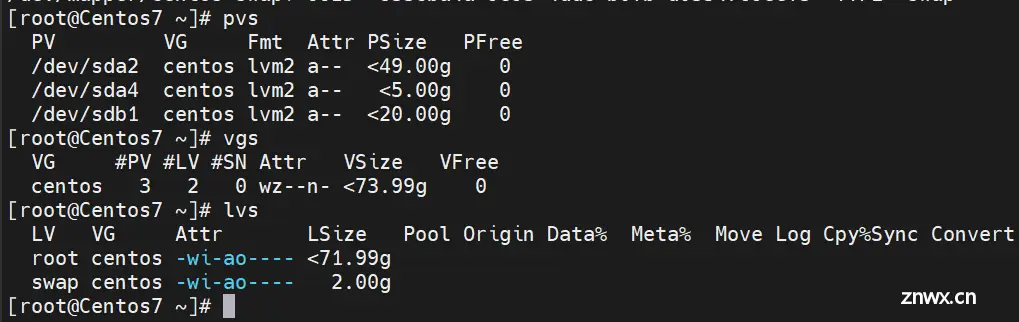
1.2linux逻辑卷扩容【适用于RHEL和CentOS系统,文件系统为ext2/ext3/ext4】
(1) 登录服务器重新扫描scsi总线。
echo "- - -" > /sys/class/scsi_host/host0/scan 【如果有多个host,则依次操作一遍】
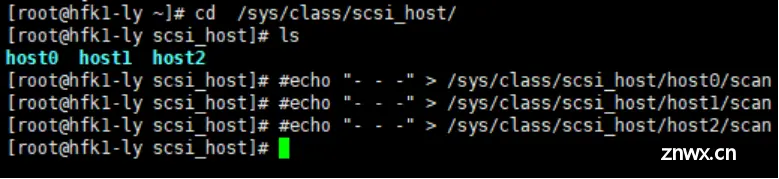
(2) 使用fdisk -l查看系统硬盘的详细信息,会看到新加的硬盘 /dev/sdX【一般情况下X值为字母a-z之一,如果系统之前只有一个硬盘/dev/sda,那么新加的硬盘名字默认情况下为/dev/sdb,再加一个就是/dev/sdc,依次类推】
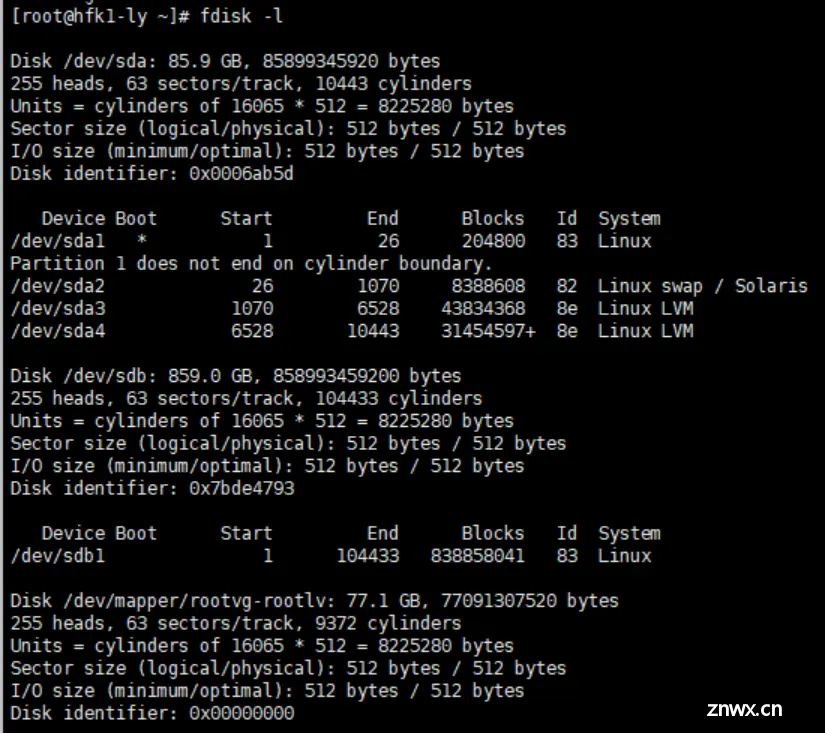
(3)使用fdisk /dev/sdX 对硬盘盘进行分区,只分一个区,分配所有空间到新建分区上,分配后修改分区ID属性为8e逻辑卷属性。

修改完成后输入w【w代表保存操作并退出】。
(4)重新探测新加的硬盘 partprobe/dev/sdX,这时候使用fdisk–l可以看到之前的/dev/sdX硬盘有一个新的分区/dev/sdX1

(5) 将分区高级格式化,文件系统跟需要扩容的逻辑卷一致。
使用df –h 和blkid查看需要扩容的目录及所在的逻辑卷文件系统类型。
mkfs.ext4 /dev/sdX1 【格式化为ext4,如果是ext3,,则使用mkfs.ext3 /dev/sdX1】
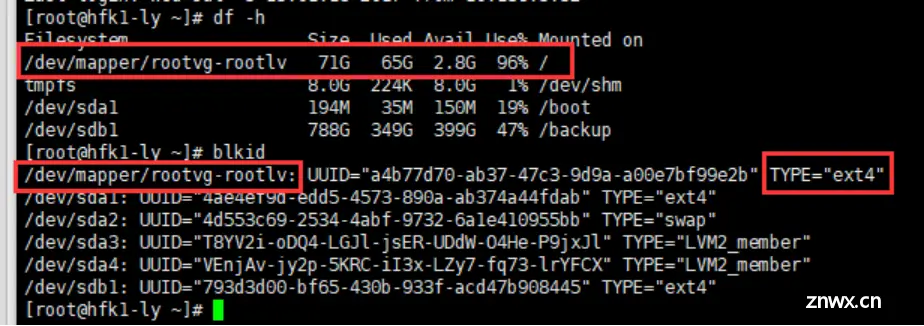
(6)将已格式化的分区做成物理卷,然后将物理卷加入到需要扩容的逻辑卷所在的卷组里。
查看需要扩容的目录属于哪个逻辑卷与卷组。
df –h查看目录对应的逻辑卷
lvs查看逻辑卷信息
vgs查看卷组信息
下图信息显示为:/目录使用的是rootlv逻辑卷,rootlv逻辑卷属于rootvg卷组,因此需要将新PV加入到rootvg卷组里。
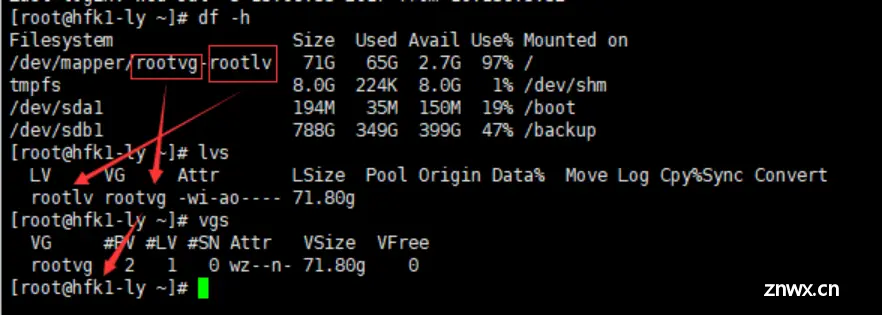
pvcreate/dev/sdX1【将分区做成物理卷】
vgextend rootvg /dev/sdX1【将物理卷分配给rootvg卷组】
lvextend–L +10G /dev/rootvg/rootlv【给逻辑卷扩容10G】,+10G代表给逻辑卷添加10G空间,如果新增的硬盘为20G,则填+19.7G,30G则为+29.7G,以此类推。
lvextend -l +100%free /dev/rootvg/rootlv【全部空间给逻辑卷扩容】

(7)重定义文件系统大小【如果添加的硬盘过大,则需要等待一会才能执行完毕】
resize2fs /dev/rootvg/rootlv 【适用于ext3/ext4】
ext2文件系统需要安装ext2resize工具来重定义文件系统大小。
下载安装包ftp://ftp.pbone.net/mirror/ftp5.gwdg.de/pub/opensuse/repositories/home:/janptitan/SLE_10/x86_64/ext2resize-1.1.19-3.1.x86_64.rpm
安装工具rpm -ivh ext2resize-1.1.19-3.1.x86_64.rpm
ext2online /dev/rootvg/rootlv
xfs文件系统需要使用xfs_growfs扩容
xfs_growfs /dev/rootvg/rootlv
(8) 查看是否扩容成功
df–h查看目录可用空间
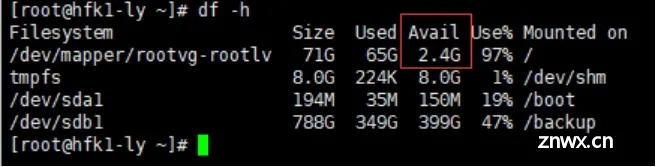
附-磁盘扩容参考博客:https://blog.csdn.net/qq_44297579/article/details/107318096【VMware虚拟机解决空间不足,增加磁盘空间(磁盘扩容)】
声明
本文内容仅代表作者观点,或转载于其他网站,本站不以此文作为商业用途
如有涉及侵权,请联系本站进行删除
转载本站原创文章,请注明来源及作者。